Como converter 3GP para MOV sem perda de qualidade
Você tem um monte de gravações em formato 3GP que você quer reproduzir? Você pode encontrar erros como "o arquivo não está em um formato compatível " ao tentar reproduzir ou importar várias gravações de um telefone desatualizado para um editor de vídeo. Nesta situação, pode ser útil converter de 3GP para MOV, um formato mais contemporâneo com melhor compatibilidade. Então, o que você precisa fazer?
Você pode carregar o vídeo em um conversor de vídeo e editá-lo como quiser, convertendo primeiro o arquivo 3GP para o formato MOV. Você também pode procurar um editor de vídeo diferente, como o HitPaw Conversor de Vídeo, que é uma excelente escolha, independentemente de qual você escolher. É simples descobrir como converter 3GP para MOV. Então, aqui vamos mostrar como converter 3GP para MOV no MAC e PC rápido, sem perda de qualidade.
Parte 1. Melhor maneira de converter arquivo 3GP para MOV no Windows e Mac em velocidade 90X
O HitPaw Conversor de Vídeo é um conversor de vídeo profissional, mas fácil de usar. Ele permite converter praticamente todos os formatos de vídeo em qualquer resolução, incluindo 3GP, MOV, MKV, AVI, M2TS, AVCHD e HEVC. Ele pode converter 3GP para MOV para uso com o iPhone, iPad, Mac, iMovie, iTunes, YouTube e outros dispositivos. Qualquer vídeo ou música pode ser convertido para o formato desejado com a ajuda do HitPaw Conversor de Vídeo, simplificando o processo.
Você pode converter simultaneamente dezenas de milhares de filmes usando HitPaw. Você pode facilmente converter em lote graças ao seu recurso de conversão eficaz. Ele não só converte em questão de segundos, mas também inclui aceleração sem perdas, o que acelera o processo sem sacrificar a qualidade. O HitPaw é a sua melhor aposta como conversor 3GP para MOV para conversão rápida de 90x sem perder qualidade.

Características do HitPaw Conversor de Vídeo
- Oferece conversão rápida de todos os formatos para o desejado.
- A tecnologia de aceleração sem perdas do HitPaw Conversor de Vídeo mantém a qualidade do vídeo intacta e conclui eficientemente a conversão.
- Use o recurso de conversão em lote de uma só vez para converter mais de 5000 vídeos.
- O HitPaw Conversor de Vídeo tem um editor integrado com excelente funcionalidade que melhora a experiência do usuário.
- Você pode editar e aprimorar seus vídeos com o editor integrado.
Passos para converter 3GP para MOV com HitPaw Conversor de Vídeo
Aqui estão os passos fáceis para converter 3GP para MOV com a ajuda do HitPaw Conversor de Vídeo:
-
Passo 1.Baixe o Conversor HitPaw de seu site oficial em sua Apple ou Android. Aqui está o link para converter 3GP para MOV com download gratuito.
-
Passo 2.Abra o aplicativo e clique na opção "Converter". Ou você pode arrastar ou adicionar os arquivos 3PG que deseja reproduzir.

-
Passo 3.Escolha o formato MOV para o qual você precisa converter.

-
Passo 4.Escolha a pasta de destino e clique em Converter Tudo, e todos os seus arquivos começarão a ser convertidos instantaneamente.

-
Passo 5.Os arquivos convertidos estarão disponíveis na pasta baixada.
-
Passo 6.Escolha a pasta de destino e clique em Converter Tudo, e todos os seus arquivos começarão a converter instantaneamente.

Parte 2. 2 maneiras gratuitas de converter 3GP para MOV no Desktop
Aqui estão dois do software livre para converter 3GP para MOV que mostra maneiras livres para converter em um desktop.
1.Mega Video Converter
O Mega Video Converter é um conversor de vídeo simples, rápido e fácil de usar para o Windows. O Mega Video Converter apresenta uma interface de usuário única em comparação com outros conversores de áudio e vídeo. Facilita a conversão de arquivos 3GP para formatos de saída suportados, tais como AVI, FLV, ASF, MOV, WMV, MP4, FLAC, OGG, MP3, etc.
Os modos de conversão simples e especializados estão disponíveis no Mega Video Converter. Você pode escolher o formato de saída e outras opções de codec no modo expert, incluindo os codecs de áudio e vídeo, a taxa de bits de amostra, os canais, a resolução e muitos outros.
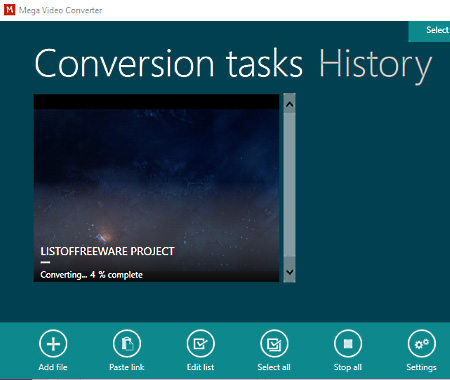
- Prós:
- Contras:
Um programa de referência sólido é oferecido pela Mega.
É muito fácil de usar
O uso é muito seguro
Os concorrentes oferecem muito mais.
O Mega tem menos aplicativos do que os concorrentes.
Passos para converter 3GP para MOV
-
1.Abra o site oficial do mega converter.
-
2.Registre-se e inicie sessão.
-
3.Carregue os arquivos 3pg e escolha o formato MOV.
-
4.Clique em Converter agora.
-
5.Seus arquivos estão prontos e em downloads em sua área de trabalho.
Eusing Free Video Converter
Um programa gratuito chamado Eusing Free Video Converter permite aos usuários converter arquivos 3GP para vários outros formatos de saída, incluindo FLV, AVI, MOV, MP4, MP3, OGG, FLAC, AMR, AIFF, SWF, WMV e WMA. Ele pode converter rapidamente vários formatos de arquivos de áudio e vídeo em massa para o formato necessário. Isso vai resolver a sua questão de como converter 3GP para MOV baixando facilmente arquivos em sua área de trabalho.
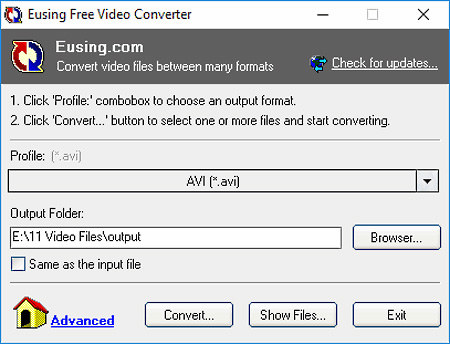
- Prós:
- Contras:
Permite adicionar um efeito de vídeo antes da conversão.
Você pode combinar e converter muitos vídeos em um único arquivo de vídeo.
Você pode escolher o formato de vídeo nele com base no dispositivo em que planeja reproduzir o arquivo.
Uma conversão de vídeo pode demorar mais tempo com este programa do que com outros.
Tem poucas integrações.
Passos para converter 3GP para MOV
-
1.Clique em Adicionar arquivos no meio da tela quando iniciar a conversão de vídeo.
-
2.Faça configurações básicas, como selecionar a pasta onde o vídeo será salvo, o tamanho do vídeo e a qualidade do vídeo, no lado direito da tela. Você pode configurar as opções de áudio e vídeo logo abaixo.
-
3.Escolha o formato com base no reprodutor de vídeo que você usará para visualizar o conteúdo.
-
4.Clique em Converter agora depois de escolher o formato de conversão para o seu vídeo.
Parte 3. 3 Métodos Online para converter 3GP para MOV gratuitamente
Veja como converter um arquivo 3GP para MOV online gratuitamente.
1.CloudConvert
Os formatos de música, vídeo, documento, ebook, arquivo, Imagem, folha de cálculo e apresentação podem ser convertidos utilizando o Cloud Convert. Quase todos os formatos comuns são suportados pelo Cloud Converter, incluindo JPG, JPEG, PNG, WEBP e outros.
Você não precisa fazer login ou se registrar para realizar nenhuma operação. Em vez disso, você pode comprar a versão premium para melhor desempenho e recursos adicionais.
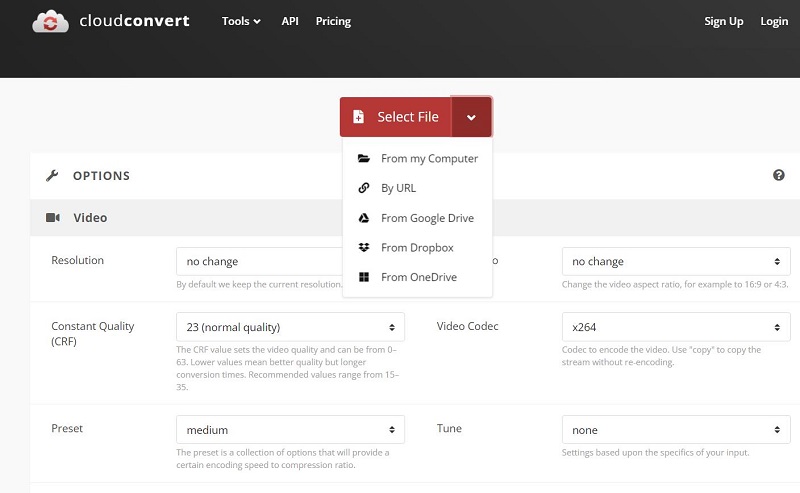
- Prós:
- Contras:
Permite o corte e a adição de legendas.
Não são necessários downloads de software.
Suporta arquivos salvos localmente e dados baseados em nuvem.
Permite a importação de arquivos de até 1 GB para usuários gratuitos.
Tal como outras ferramentas online, requer uma rede para funcionar, portanto os tempos de processamento são sempre mais longos.
Passos para converter 3GP para MOV
-
1.Vá para CloudConvert 3GP para MOV Converter na Etapa 1.
-
2.Selecione o arquivo 3GP do seu PC ou da nuvem clicando em Selecionar arquivo.
-
3.Se quiser alterar alguma coisa, clique no ícone de configurações.
-
4.Para converter 3GP em MOV, clique no botão Converter.
-
5.Quando o processo estiver concluído, clique no botão verde Download para baixar o resultado.
2.Zamzar
Zamzar é um programa de gerenciamento de documentos que oferece uma interface consistente para os desenvolvedores compactarem e converterem arquivos em uma variedade de formatos, incluindo PDF, JPG, MOV, GIF e MP4. Numa única interface, a plataforma permite aos administradores converter arquivos Windows Media Video (WMV) para MPEG-4.
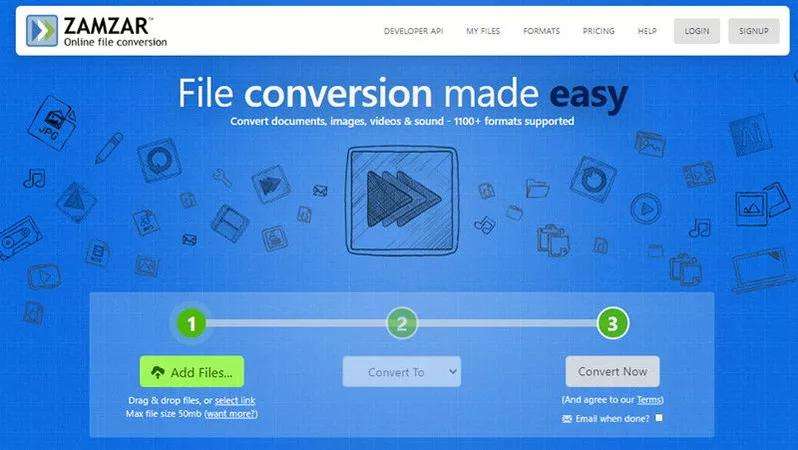
- Prós:
- Contras:
Os usuários podem experimentar o Zamzar sem registro
É agradável e fácil de usar.
O tamanho máximo é de apenas 50 MB.
Não existem opções avançadas.
Passos para converter 3GP para MOV
-
1.Vá para a página 3GP para MOV no Zamzar.
-
2.Selecione os arquivos 3GP de destino do seu PC, Box, Dropbox, Google Drive ou OneDrive clicando em Adicionar arquivos. MOV é a seleção padrão.
-
3.Para carregar e converter 3GP em MOV, clique em Converter agora. O avanço é óbvio.
-
4.Para transferir a conversão do arquivo 3GP para MOV, clique em Transferir.
3.Convertio
Convertio opera online e é acessível através de um navegador. Em comparação com outras ferramentas de conversão de arquivos, a interface do usuário é relativamente simples e não requer muita prática para se familiarizar. No entanto, o Convertio inclui várias características complexas, o que o torna uma excelente escolha para utilizadores avançados.
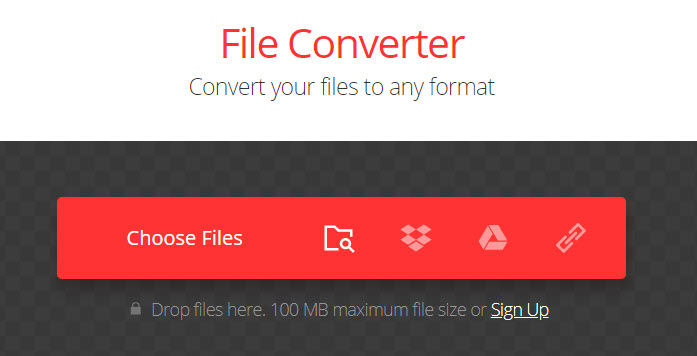
- Prós:
- Contras:
Os vídeos podem ser invertidos e girados.
Estão disponíveis definições avançadas.
Apenas 100 MB de tamanho de arquivo.
Os anúncios podem ser irritantes.
Passos para converter 3GP para MOV
-
1.Visite a página Convertio Free 3GP To MOV converter no Passo 1.
- 2.Selecione o vídeo 3GP que deseja converter clicando em Escolher arquivos.
-
3.Para começar a carregar e converter, clique em Converter.
-
4.Transfira o arquivo transformado como último passo.
Parte 4. Perguntas frequentes sobre a conversão de 3GP para MOV
1.3 GP vs MOV
| Nome Do arquivo | Formato do arquivo 3GPP | Formato do arquivo MOV |
|---|---|---|
| Desenvolvedor | Projeto de Parceria de terceira geração (3GPP) | Apple Inc. |
| Tipo MIME | Apple Inc. | vídeo/QuickTime |
| Codecs De Vídeo | MPEG-H HEVC/H. 265, MPEG-4 AVC/H. 264, MVC, MPEG-4 Visual, H. 263 | MPEG-2, xvid, H. 264, H265, Apple ProRes |
| Codecs De Áudio | AAC, AMR | AAC, MPEG - 1 camada de áudio 1-2-3 |
| Programas associados |
|
|
| Conversão De arquivos | Conversor 3GP | MOV Converter |
2.Como faço para converter 3GP MOV no iPhone?
Você pode facilmente converter 3GP para MOV no iPhone seguindo os 3 passos simples usando o HitPaw Conversor de Vídeo Online:
- Carregue o vídeo que deseja converter
- Selecione o formato e pressione converter
- Baixe o vídeo convertido
Parte 5. Conclusão
A transmissão de áudio e vídeo pode ser contida em contentores multimédia 3gp. Este tipo de suporte é frequentemente utilizado em dispositivos móveis. No entanto, pode não funcionar com outro software ou hardware.
Converter 3GP em MOV é a solução. Um ótimo conversor de vídeo pode fazer isso facilmente e salvar seus vídeos. Recomendamos HitPaw Conversor de Vídeo, que pode converter instantaneamente milhares de formatos de vídeo para os desejados com a mesma grande qualidade.
















Pagina Inicial > Video Converter > Como converter 3GP para MOV sem perda de qualidade
Selecione a classificação do produto:
Joshua Hill
Editor-in-Chief
Trabalho como freelancer há mais de cinco anos. Sempre me impressiona quando encontro coisas novas e os conhecimentos mais recentes. EU acho que a vida é ilimitada, mas eu não conheço limites.
Ver todos os artigosDeixe um comentário
Crie sua revisão para artigos HitPaw